Mengerjakan Proyek Sederhana menggunakan Microsoft Project
Pernahkah kalian membuat suatu project
sebuah acara ulang tahun atau sebagainya, kalau belum pernah maka saya
akan memperkenalkan sebuah project yang sederhana dengan menggunakan
Aplikasi Microsoft Project yang tentunya akan membantu project anda
dengan lebih cepat dan sederhana, tapi sebelumnya teman-teman sudah
berkenalan belum dengan Microsoft Project? Kalau belum, yuk kita kenalan
dulu sama Microsoft Projectnya, disimak ya  .
.
1. Pengertian Microsoft Project
Microsoft Project adalah suatu Aplikasi
manajemen proyek perangkat lunak program yang dikembangkan dan dijual
oleh Microsoft yang dirancang untuk membantu manajer proyek dalam
mengembangkan rencana, menetapkan sumber daya untuk tugas-tugas,
pelacakan kemajuan, mengelola anggaran dan menganalisis beban kerja.
2. Sejarah Microsoft Project
Versi pertama Microsoft project
dikeluarkan untuk DOS pada tahun 1984 oleh sebuah perusahaan yang
bekerja untuk Microsoft. Microsoft membeli semua hak untuk perangkat
lunak pada tahun 1985 dan merilis versi yang ke 2. Versi 3 untuk DOS
dirilis pada tahun 1986. Versi 4 untuk DOS adalah versi tera,yang
dirilis pada tahun 1986. Pertama windows versi ini dirilis pada tahun
1990,dan diberi label versi pertama untuk windows. Versi pertama untuk
DOS memperkenalkan konsep link baris (baris ketergantungan) antara
tugas-tugas dalam bagan Gantt.
3. Pencipta Microsoft Project
William Henry ”Bill“ Gates III (lahir
di Seattle, Washington, 28 Oktober 1955; umur 57 tahun)adalah
seorang tokoh bisnis, investor, filantropis, penulis asal Amerika
Serikat, serta mantan CEO yang saat ini menjabat sebagai
ketua Microsoft, perusahaan perangkat lunak yang ia dirikan bersama Paul Allen.
Ia menduduki peringkat tetap di antara orang-orang terkaya di dunia dan
menempati peringkat pertama sejak 1995 hingga 2009, tidak termasuk 2008
ketika ia turun ke peringkat tiga. Selama kariernya di Microsoft, Gates
pernah menjabat sebagai CEO dan kepala arsitek perangkat lunak, dan
masih menjadi pemegang saham perorangan terbesar dengan lebih dari 8
persen saham umum perusahaan. Ia juga telah menulis beberapa buku. (Dikutip:// Wikipedia.org)
4. Mengapa Orang Banyak Menggunakan Microsoft Project?Berikut beberapa keuntungan yang diperoleh ketika kita menggunakan Microsoft project :
- Dapat melakukan penjadwalan produksi secara efektif dan efisien,karena ditunjang dengan informasi alokasi waktu yang dibutuhkan untuk tiap proses,serta kebutuhan sumber daya untuk setiap proses sepanjang waktu.
- Dapat diperoleh secara langsung informasi aliran biaya selama periode.
- Mudah dilakukan modifikasi, jika ingin dilakukan rescheduling
- Penyusunan jadwal produksi yang tepat akan lebih mudah dihasilkan dalam waktu yang cepat
- Klik start-All program
- Pilih dan buka Microsoft Project
Langkah 1
Tentukan tanggal proyek Anda. Hal ini dapat dilakukan dengan mengklik menu Project – Project Information. Gunakan Schedule From Start Date jika Anda memilih perhitungan maju. Sebaliknya, jika Anda memilih perhitungan mundur, gunakan Schedule From Finish Date.Langkah 2
Pilih/rancang kalender Anda. Tiap
proyek tentunya memiliki penanggalan kalender yang berbeda-beda. Ada
yang jam kerjanya 08.00-17.00, shift malam, atau 24 jam. Untuk membuat
/memilih kalender ini, klik Tools, lalu pilih > Change Working Time.
Langkah 3
Buat Task di gant table entry. Task
adalah pekerjaan yang akan dilakukan di proyek. Dalam View-Gantt Chart –
table Entry, Anda dapat mengisikan nama task, durasi, tanggal mulai,
dan tanggal selesainya task. Anda juga dapat menggunakan Predecessor
untuk task yang mendahului task lain.
Langkah 4
Buat resource. Resource adalah sumber daya yang digunakan untuk mengerjakan proyek. Resource dapat berupa peralatan, manusia, maupun biaya. Untuk mengisikan resource, klik menu View-Resource Sheet.Langkah 5
Tetapkan resource mana saja yang digunakan di tiap task. Jika
ada beberapa resource yang dibutuhkan dalam 1 task, double klik task
sehingga muncul task information, dan isikan resource di tab resource
dari task information.
Tetapkan baseline. Baseline
artinya perencanaan dasar. Untuk menetapkan baseline, klik Tools –
tracking –set the baseline. Segala hal yang ditetapkan setelah baseline
ditetapkan disebut variance. Untuk mengecek besarnya variance/simpangan,
klik View-Gantt Chart, Table – Variance. Mulai mentrack proyek Anda. Klik
View-Table-tracking. Di sana Anda dapat mengeset Actual Start dan
Finish, juga completion. Bagaimana teman-teman? Caranya mudahkan?
Selamat mencoba dan sampai jumpa di tutoria selanjutnya!.
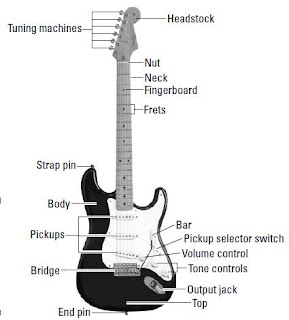
Komentar
Posting Komentar